
この記事はCROSS exchange・Koindexからの引き継ぎ、または超初心者の新規ユーザーさんでもULTOREXを安全に始められるように初期の手続きや設定などを分かりやすく纏めてみました。

節約パパは大切な資産を失わないように二段階認証設定と本人確認(KYC)はやっておいた方が良いと思いますよ🤗
ULTOREX Exchangeとは?
ULTOREX Exchangeは2022年1月24日にオープンした暗号資産取引所でSt. Vincent and the Grenadines(セントビンセント・グレナディーン)で設立および登録されたUltimate LLCが運営しています。
登録番号1512LLC2021
ULTOREXへ引き継ぎ
CROSS exchangeとKoindexのアカウントはオープンと同時にULTOREXへ引き継がれました。
引き継ぎには簡単な設定が必要なのでCROSS exchangeとKoindexユーザーの方は済ませておきましょう。
設定方法がわからない方はこちらの記事をご参考下さい。
新規ユーザーさんの入り口
これからULTOREX取引所を開設される新規ユーザーさんはここから順を追って進めていきましょう。
友人・知人の紹介で登録される方はその方から専用のリンクを貰って下さい👍



記事内に紹介リンク取得方法も書いているのでULTOREXユーザーのお友達に教えてあげて下さいね。
特になければこちらのリンクをご利用ください🤗
アカウントの作成
↓
二段階認証設定
↓
KYC(本人確認)の申請
新規アカウント作成
では、始めていきましょう!
①メールアドレスを入力
②パスワードを入力
※パスワードは以下を含める必要があります。
- 8文字以上
- 大文字と小文字
- 1文字以上の数字
- 特殊文字
③パスワードの再入力
①~③を入力したら「I’m not a robot」をタップ
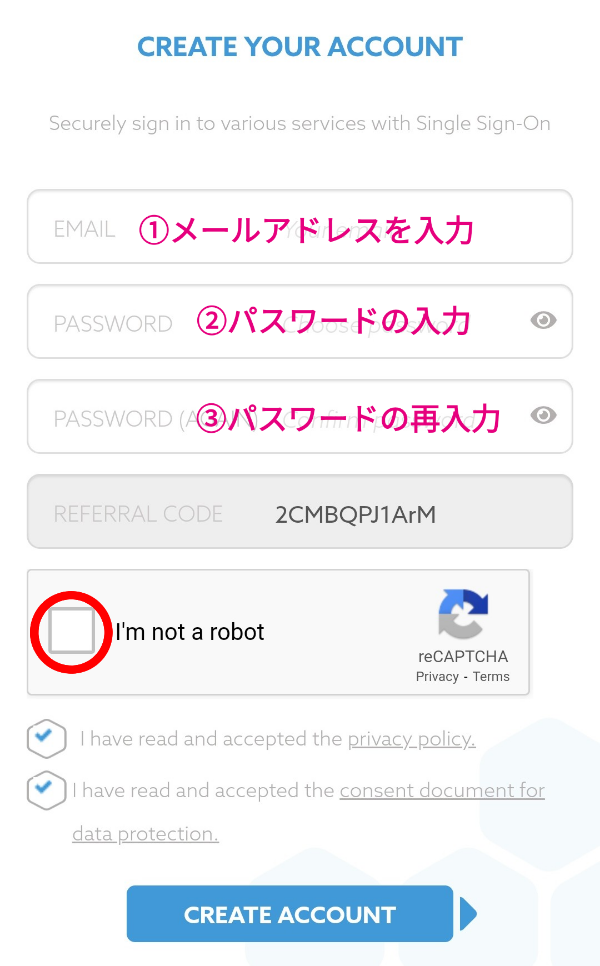
Select all squareds with fire hydrants
Google翻訳: 消火栓のあるすべての正方形を選択します。
※写真はランダムに表示されます。
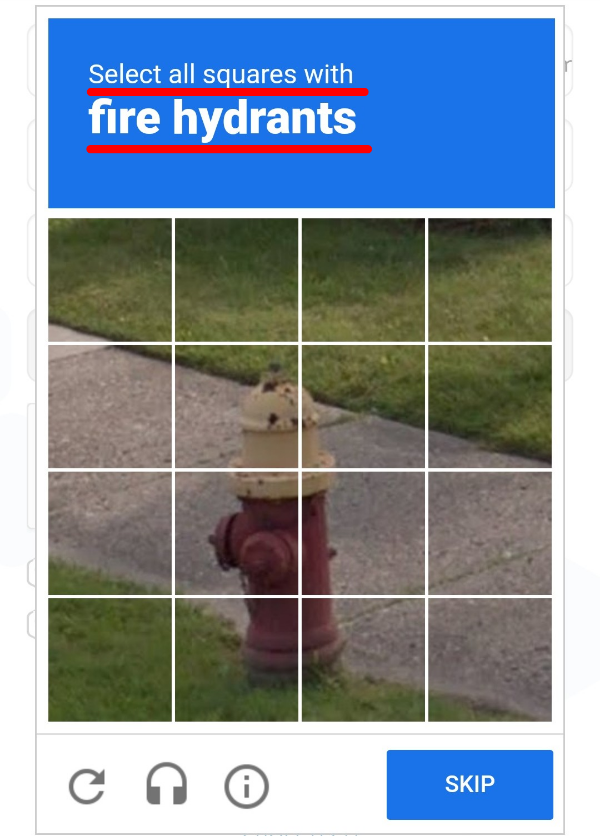
消火栓の部分をタップしたら「VERIFY」をタップ
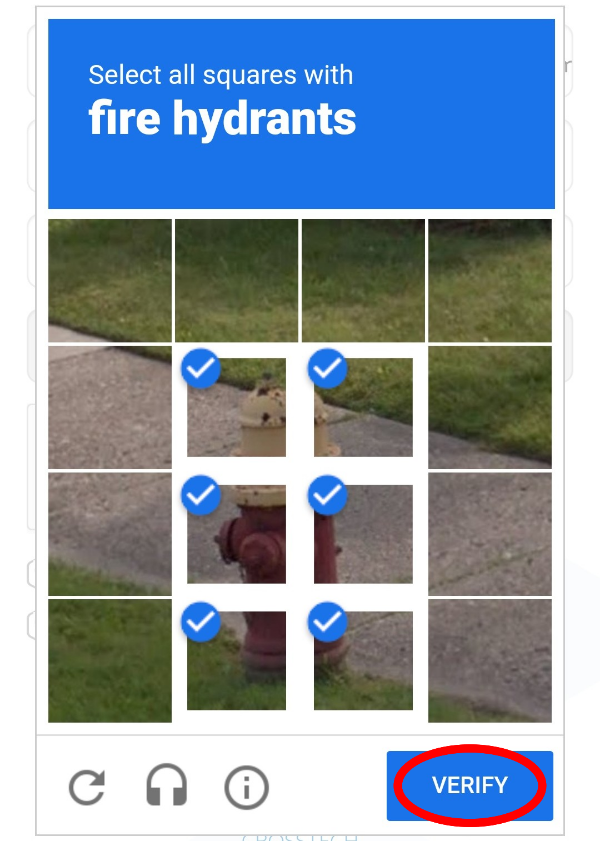
①「I’m not a robot」にチェックが入ったことを確認
「privacy policy」と「consent document for data protection」を読んで同意できれば②③にチェックをして「CREATE ACCOUNT」をタップ
※Google翻訳を使って必ず読んでおきましょう。
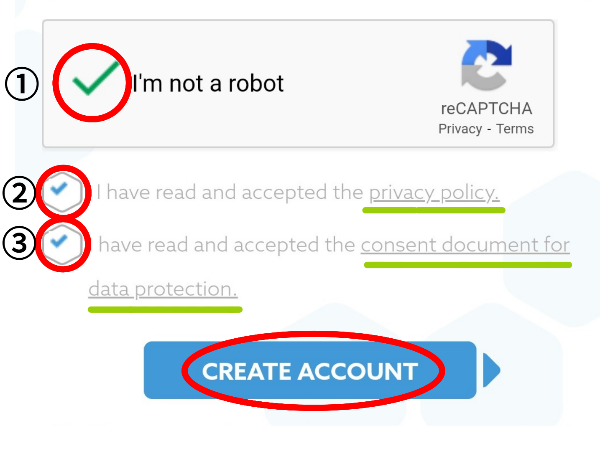
登録したメールアドレス宛に確認メールが届いているので「Verify email address」をタップ
※表示がずれてました😅
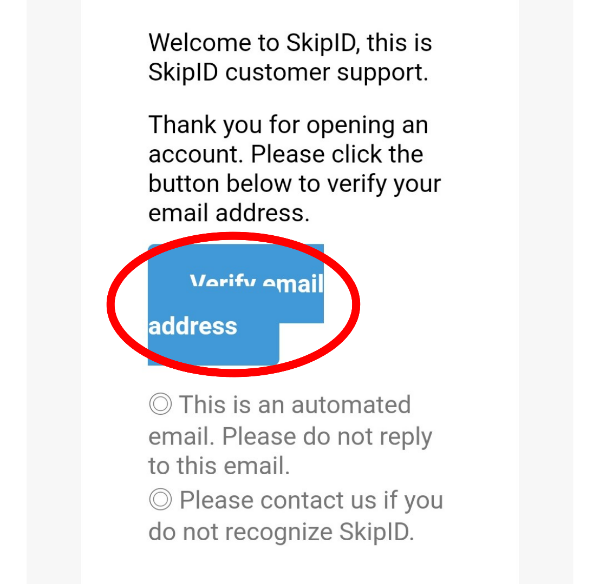
これでメール確認が完了です。
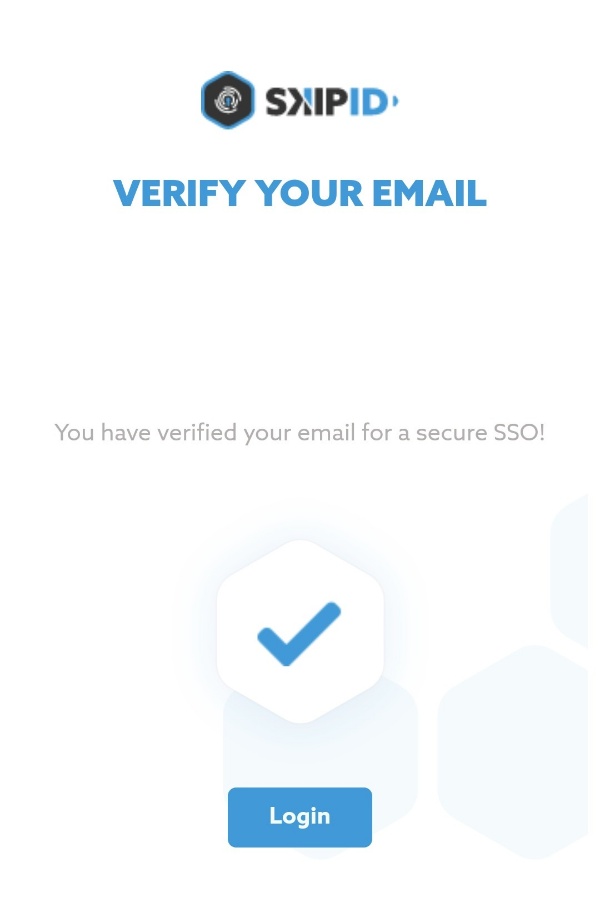
ログイン方法
アカウント作成が完了したらログインをしましょう。
右上の「≡」をタップ
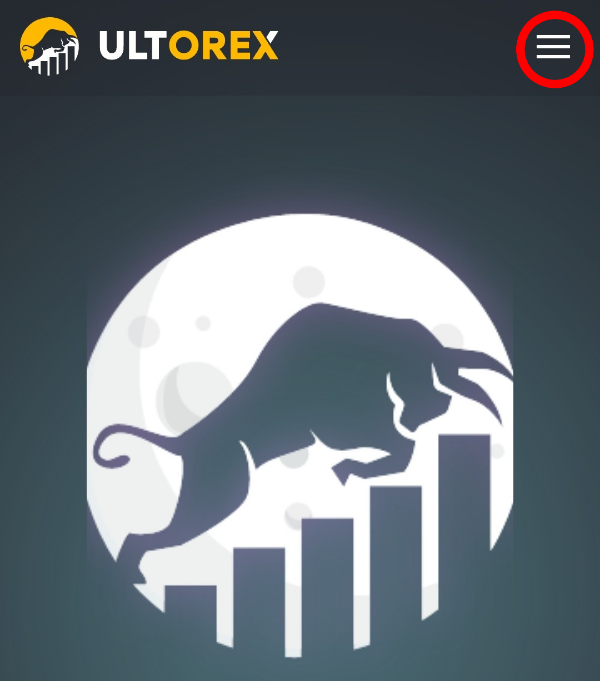
「Log In」をタップ
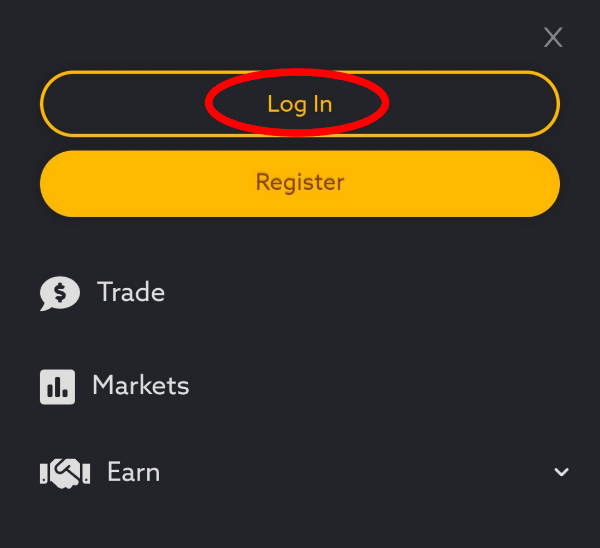
「Log In」をタップ
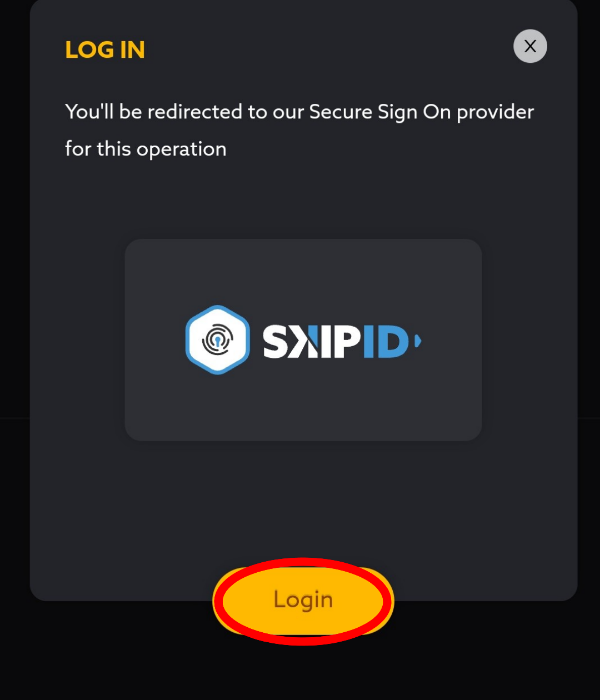
アカウント作成で設定した
①メールアドレス
②パスワード
を入力したら「I’m not a robot」をタップ
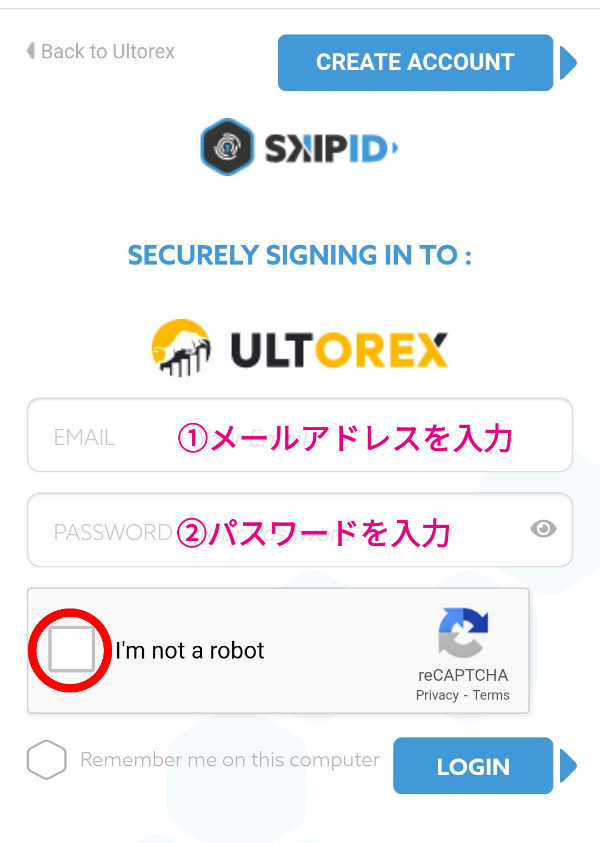
Select all images with bicycles
翻訳: 自転車のすべての画像を選択します。
※写真はランダムに表示されます。
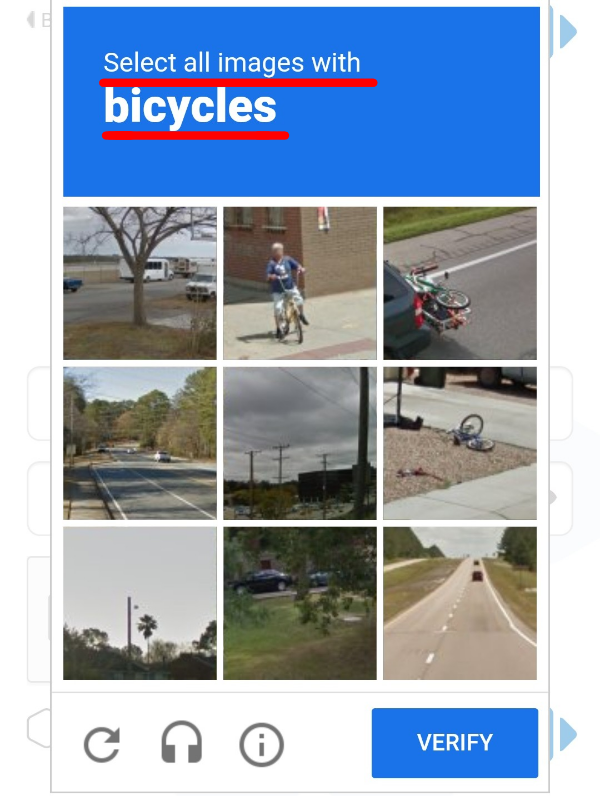
自転車の画像をすべて選択したら「VERIFY」をタップ
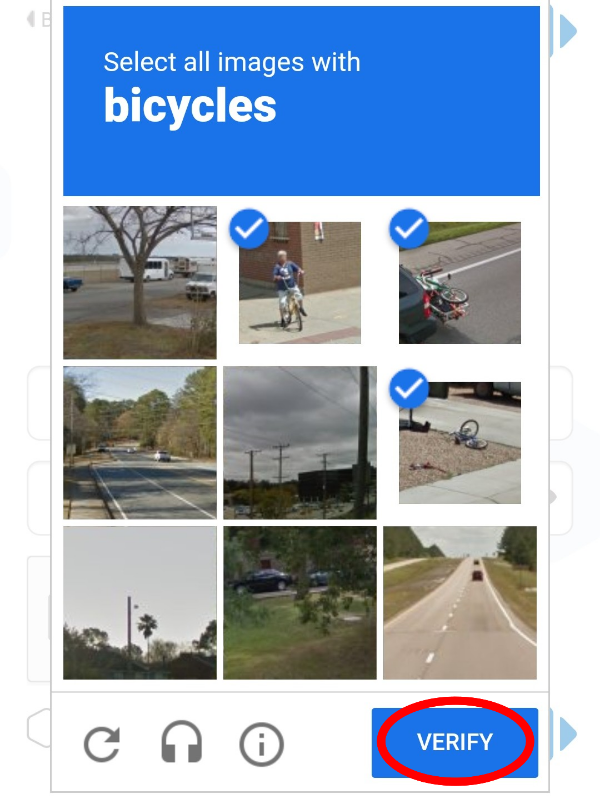
I’m not a robotに✔️が入ったら「LOGIN」をタップ
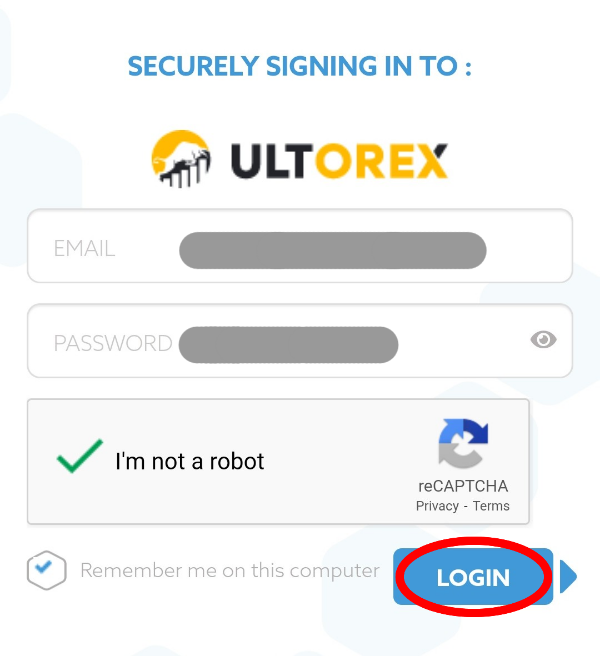
これでログインが出来たと思います。
2段階認証(2FA)設定
続いてセキュリティ強化の為に2段階認証を設定しましょう。
2段階認証を設定する事でIDとパスワードが漏洩してしまった場合でも、2段階目の認証が突破されなければ乗っ取りなどの被害を防ぐ事ができる可能性が高まります。
絶対に防げるという事ではありませんが確実にセキュリティ強化に繋がると思いますので設定をオススメします。
設定方法はこちらの記事をご参考下さい。
本人確認(KYC)
この流れで本人確認まで終わらせてしまいましょう。
本人確認(KYC)を完了させることで入出金ができるようになるだけでなく、もし↑で設定した2段階認証アプリが入ってるスマホが壊れたり、紛失してしまった場合、16桁のキーをちゃんと保管しておけば違う端末で設定しなおせますがバックアップがなかった場合はログインできなくなる可能性があります。
しかし、本人確認を済ませていればカスタマーサポートに連絡することで復活させることができます。
何かあった時のためにもサポートが受けられる体制を整えておきましょう。
本人確認の申請方法はこちらの記事をご参考ください。
紹介リンク取得方法
本人確認まで完了させたあなたはこれからULTOREX exchangeを利用しようという気持ちが少なからずあるのだと思います。
もしも、SNSやリアル友達にもお伝えしたいな。と思ってるのでしたらあなた専用の紹介リンクを発行する事ができるのでお伝えしておきますね。
「アイコン」をタップ
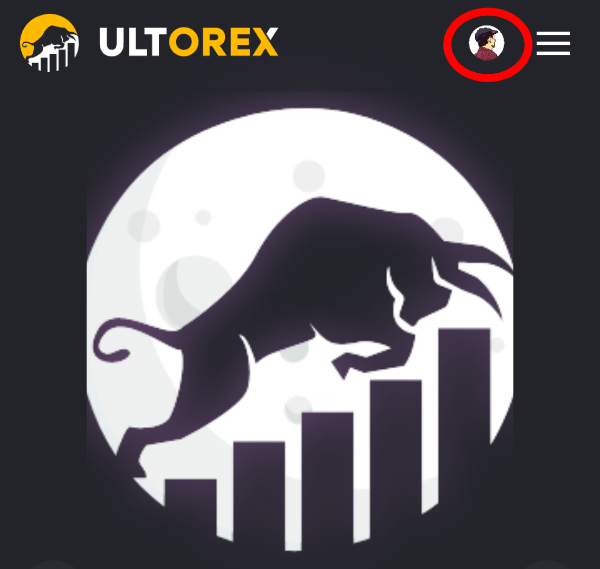
「Referral dashboard」をタップ
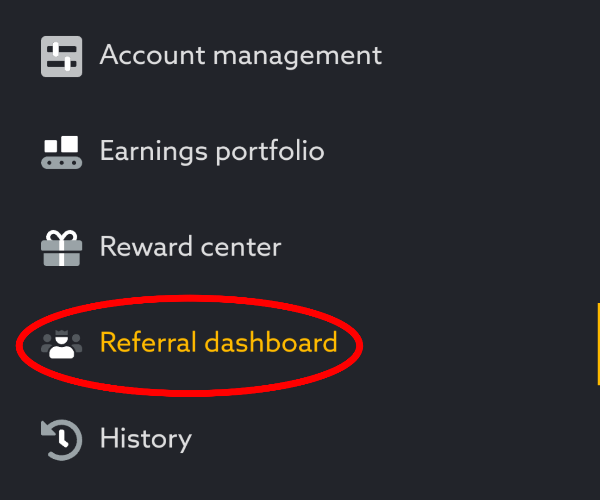
少し下にスクロールして「Invite with Your Link」のURLをコピー

コピーしたURLをSNSやお友達に教えてあげて下さい。
そして、必要であればアカウント作成から本人確認まではこの記事をご利用ください。
この記事内は私の紹介コードが入ったリンクが貼られているのでお友達を招待する場合、必ずあなたのリンクからアカウント作成して貰うようにお願いしてください。
アカウント作成後、紹介者を変更する事はできないと思いますのでご注意くださいね。
入金方法
ULTOREXは海外の取引所で現時点では日本円の入出金や取引はできません。
なのでULTOREXで取引するには国内暗号資産取引所からULTOREXへBTCやETH, XRPなどを送金する必要があります。
送金する場合、取引所によって最小取引数量や最小送金数量、送金手数料など様々なので自分に合った取引所を選択しましょう。
国内の取引所から送金する方法を記事にしているのでご参考ください。
GMOコインからBTCを送金する方法を解説
BIGBOSSこと新庄剛志さんがアンバサダーに就任したBITPOINTからXRPを送金する方法を解説
取引方法
ULTOREX exchangeで取引する方法を記事にしているのでご参考ください。
XRP/BTCの取引方法を解説
MATIC/BTCの取引方法を解説








-150x150.jpg)





